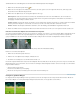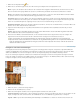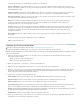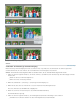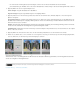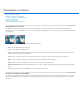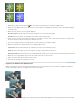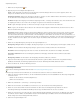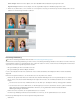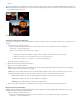Operation Manual
Modus
Quelle
Ausgerichtet
Alle Ebenen aufnehmen
Hinweis:
Zum Seitenanfang
Verzerrung entfernen
Vignette – Stärke
1. Wählen Sie den Reparatur-Pinsel aus.
2. Wählen Sie aus der Werkzeugoptionsleiste einen Pinsel und legen Sie Optionen für den Reparatur-Pinsel fest:
Legt fest, wie die Quelle oder das Muster an die vorhandenen Pixel angeglichen wird. Beim Modus „Normal“ werden neue Pixel
über die vorhandenen Pixel gelegt. Wählen Sie „Ersetzen“, um Filmkörnung und Struktur an den Kanten des Malstrichs zu erhalten.
Legt die Quelle für die Reparatur-Pixel fest. Wählen Sie „Aufgenommen“, um Pixel aus dem aktuellen Bild zu verwenden. Wählen
Sie „Muster“, um Pixel von dem im Musterbedienfeld angegebenen Muster zu verwenden.
Aktivieren Sie diese Option, wenn die Pixel kontinuierlich aufgenommen werden sollen und der Aufnahmepunkt auch beim
Loslassen der Maustaste nicht verloren gehen soll. Deaktivieren Sie die Option „Ausgerichtet“, wenn die aufgenommenen Pixel jedes Mal
wieder vom ersten Aufnahmepunkt aus aufgetragen werden sollen, wenn Sie mit dem Werkzeug erneut ansetzen.
Aktivieren Sie die Option „Alle Ebenen aufnehmen“, um Daten aus der aktuellen Ebene, der aktuellen Ebene und
darunter oder aus allen sichtbaren Ebenen aufzunehmen.
3. Zeigen Sie mit dem Mauszeiger auf ein geöffnetes Bild und klicken Sie bei gedrückter Alt-Taste (Wahltaste unter Mac OS), um Daten
aufzunehmen.
Wenn Sie Pixel in einem Bild aufnehmen und auf ein anderes Bild anwenden, müssen beide Bilder die gleiche Farbe haben.
Eines der Bilder kann aber auch im Graustufenmodus vorliegen.
4. Ziehen Sie in dem Bild über den fehlerhaften Bereich, um die vorhandenen Daten mit den aufgenommenen Daten zu vereinigen. Die
aufgenommenen Pixel werden immer dann mit den vorhandenen Pixeln vereinigt, wenn Sie die Maustaste loslassen.
Wenn an den Rändern des zu reparierenden Bereichs ein starker Kontrast vorhanden ist, wählen Sie vor der Verwendung des
Reparatur-Pinsels zunächst einen Bereich aus. Machen Sie den ausgewählten Bereich größer als den zu reparierenden Bereich, aber
folgen Sie der Begrenzung der kontrastierenden Pixel genau. Wenn Sie mit dem Reparatur-Pinsel malen, verhindert die Auswahl ein
Auslaufen der Farben von außen.
Korrigieren von Kameraverzerrungen
Im Dialogfeld „Kameraverzerrung korrigieren“ können Sie typische Verzerrungsprobleme korrigieren, beispielsweise abgedunkelte Bildecken
aufgrund von Objektivfehlern oder Streulicht. Bei einer Aufnahme des Himmels bei schwachem Licht sind beispielsweise die Ecken des Bildes
dunkler als die Bildmitte. Dies können Sie korrigieren, indem Sie den Vignettierungsbetrag und die Mitteltoneinstellungen ändern.
Passen Sie Verzerrungen aufgrund der vertikalen oder horizontalen Kameraneigung an, indem Sie die Perspektivensteuerungen verwenden.
Drehen Sie ein Bild oder korrigieren Sie die Bildperspektive, um Verzerrungen anzupassen. Die Bild-Rasterhilfe des Filters „Kameraverzerrung
korrigieren“ ermöglicht es Ihnen, einfach präzise Anpassungen vorzunehmen.
Korrigieren von Kameraverzerrungen
1. Wählen Sie „Filter“ > „Kameraverzerrung korrigieren“.
2. Aktivieren Sie das Kontrollkästchen „Vorschau“.
3. Wählen Sie zum Korrigieren des Bildes eine der folgenden Optionen und klicken Sie dann auf „OK“:
Korrigiert tonnen- oder kissenförmige Verzerrungen. Geben Sie einen Wert in das Feld ein oder verschieben Sie den
Regler, um waagerechte bzw. senkrechte Linien, die zur Bildmitte hin oder von der Bildmitte weg gekrümmt sind, zu korrigieren.
Legt den Grad der Aufhellung bzw. Abdunklung an den Bildkanten fest. Geben Sie einen Wert in das Feld ein oder